Comment garder une couleur sur une photo noir et blanc ?
Comment garder une couleur sur une photo noir et blanc
Vous rêviez de faire de la désaturation partielle sur vos photos et bien dans cet article, nous allons voir comment garder une couleur sur une photo noir et blanc avec Lightroom Classic. Comme d’habitude, sur tuto photos vous allez apprendre la retouche de photo de la façon la plus simple et la plus compréhensible possible.
Une photo noir et blanc dégage toujours un aspect spécial que la plupart des photographes adorent; mais c’est encore plus merveilleux pour les yeux de voir une couleur se démarquer des autres. Cela donne une touche plus artistique à la photo . C’est ainsi que parfois l’on préfère faire ressortir par exemple la couleur de la carrosserie de sa voiture sur une photo en faisant abstraction des autres éléments.
Savez-vous qu’il existe une multitude de techniques pour garder une couleur sur une photo noir et blanc ? Voici en un premier temps une technique très sympa sur Lightroom Classic si votre photo est déjà en noir et blanc et que vous désirez ajouter une couleur.
Lightroom Classic vous donne la possibilité d’effectuer une désaturation partielle sur votre photo ou carrément ajouter une toute autre couleur.
Ajouter une couleur de son choix sur une photo noir et blanc
Pour ce faire :
• Rendez-vous dans réglages de base de l’onglet développement de Lightroom Classic
• Cliquez sur noir et blanc pour la mettre en noir et blanc
• Cliquez sur l’outil pinceau et sélectionnez la couleur que vous désirez pour votre photo , le bleu par exemple pour la carrosserie d’une voiture
• Assurez-vous d’avoir un contour progressif à fond, un débit à fond, le masquage automatique activer; ce qui permettra de rester sur la carrosserie de la voiture, et enfin une densité au maximum
• Il vous reste plus qu’à peindre la carrosserie
• En cas de débordement, pressez la touche Alt de votre clavier, un petit (-) apparaitra; il suffira simplement d’effacer le débordement.
Garder une couleur sur une photo noir et blanc
Le but maintenant va être de supprimer toutes les couleurs de votre photo excepté une couleur de votre choix sur Lightroom Classic ; c’est ce qu’on appelle une désaturation partielle . Supposons que l’on souhaite garder la couleur rouge d’une Ferrari et supprimer toutes les autres couleurs aux alentours. Pour cela :
• Rendez-vous dans l’onglet TSL puis saturation, vous verrez automatiquement la liste de toutes les couleurs contenues dans votre photo .
• Il suffira simplement de toutes les désaturer, la photo sera par conséquent en noir et blanc
• Pour garder la couleur rouge de la Ferrari; il suffit de cliquer sur couleur rouge et revenir à 0% (vous pouvez également allez jusqu’à 100 % pour avoir un rouge flamboyant)
Et voilà, garder une couleur sur une photo noir et blanc ; c’est une manipulation est simple, rapide et efficace comme vous pouvez le contacter. Néanmoins quelques peaufinages restent à faire car sur la photo il n’y a pas que la Ferrari en rouge l’entourage fait partie également de celle-ci et on peut toutefois remarquer des traces rouges à des endroits sur la photo comme dans le ciel par exemple.
Voici donc le secret pour désaturer la couleur parasite :
• Zoomez dans un premier temps sur la zone
• Choisir l’outil pinceau
• Assurez-vous de retirer la couleur et en désaturant complètement à -100
• Retirez le masquage automatique
• Il ne reste plus qu’à peindre les zones contenants les traces rouges pour les faire disparaitre.
N’est-ce pas un plaisir d’appliquer n’importe qu’elle retouche à sa photo comme la désaturation partielle lorsqu’on maitrise la technique sur Lightroom Classic ? garder une couleur sur une photo noir et blanc n’est qu’une technique parmi une soixantaine qui composent la formation complète Lightroom Classic .
Avec tuto photos, la retouche de photo n’est désormais plus un secret.
Bon shoot et excellentes retouches à vous.
Voir aussi : La Formation Adobe Photoshop
Donnez nous votre avis, et partagez votre expérience en commentaires.
Et si vous pensez que cela vous a aidé, partagez !
Bon shoot !








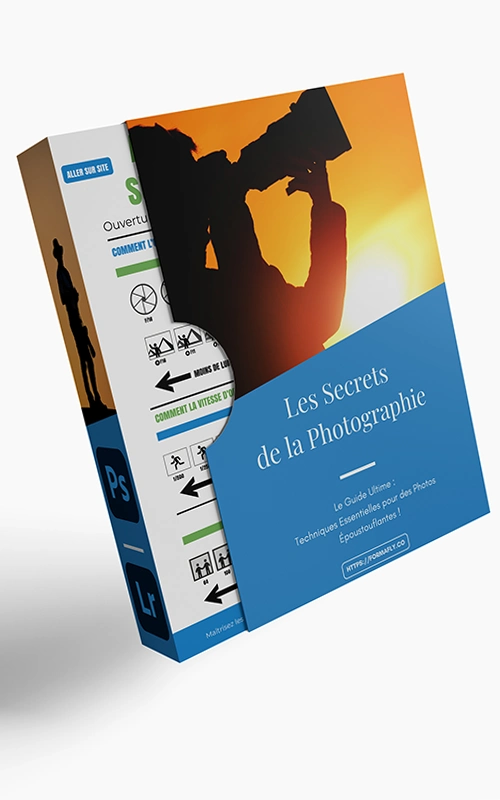
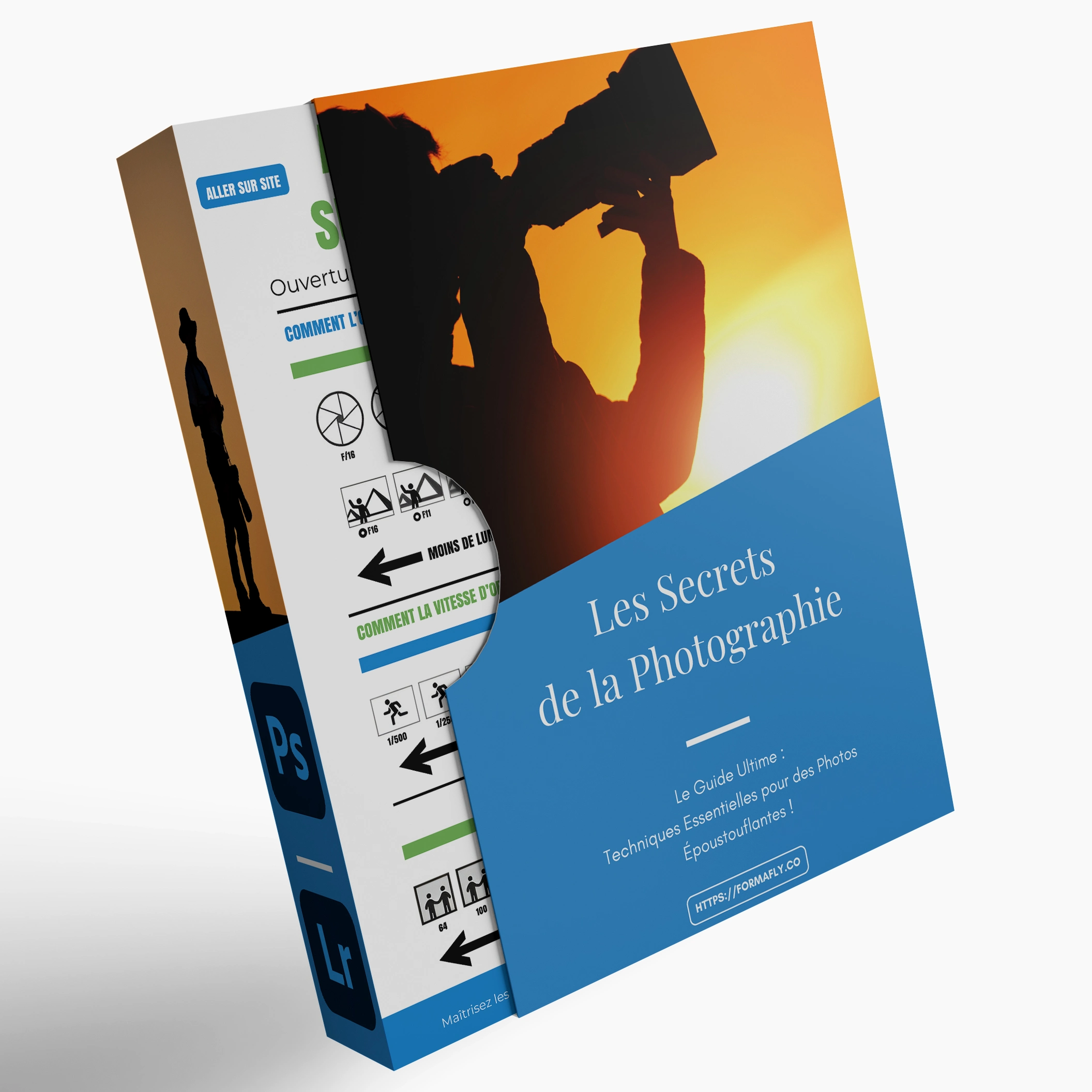
Encore un tuto clair et limpide .Bravo
Merci à vous Jean-Luc 🙂
Clair, précis et compréhensible, bravo.
Très concis et utile ce tuto !
merci